Hogyan ellenőrizheti számítógépét vírusok szempontjából
ElőzőA számítógép vírusellenőrzése folytatása Windows vírusoktól való megtisztítása ESET helyreállítási lemezzel című cikktől kezdve.
A közelmúltban szinte minden ismert víruskereső fejlesztő ingyenesen letölthető rendszerindító lemezeket tett közzé webhelyén, amelyek segítségével ellenőrizheti és megtisztíthatja számítógépét a vírusoktól. Amint láthatja, a számítógép vírusellenőrzése a mentőlemezről meglehetősen hatékony, mivel maga az operációs rendszer teljesen érintetlen az ellenőrzés időpontjában.
Múltkor, barátaim, olvasóink kérésére Ön és én átgondoltuk a NOD32 mentőlemez használatának kérdését. Ugyanebben a cikkben a Dr.Web helyreállító lemezzel, valamint a Dr.Web CureIt segédprogrammal és a Dr.Web LiveUSB mentési flash meghajtóval ellenőrizzük számítógépét vírusok szempontjából. A cikk végén megvizsgáljuk a Kaspersky Lab termékeit: a Kaspersky Rescue Disk-et, valamint a Kaspersky Virus Removal Tool-t.
Hogyan ellenőrizheti számítógépét vírusok szempontjából
Hello haverok! A mai cikkből Ön és én megtanuljuk: 1. Hogyan ellenőrizhetjük számítógépünket vírusok szempontjából a Dr.Web CureIt gyógyító segédprogrammal, amely az operációs rendszerbe történő telepítés nélkül működik, és kompatibilis minden vírusirtó programmal. 2. Hogyan készítsünk Dr.Web LiveUSB mentési flash meghajtót, hasznos lehet például azoknak, akiknek nincs meghajtójuk - netbookok tulajdonosai. 3. A számítógép ellenőrzése a Dr.Web LiveCD helyreállítási lemez segítségével.
- Kérjük, vegye figyelembe: Weboldalunkon a legjobb víruskereső Malwarebytes Anti-Malware, ESET Online Scanner, HitmanPro, Cezurity Antivirus Scanner áttekintése található. A víruskereső szoftverek teljes áttekintése itt található.
Szóval kezdjük a Dr.Web-el, felmegyünk a hivatalos oldalra, az ingyenes letöltések oldalára, egyébként sok érdekesség van itt pl.Gyógyító segédprogram Dr.Web CureIt,
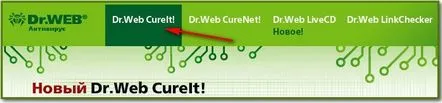
letöltése és futtatása után azonnal ellenőrizheti a számítógépét, hogy nem tartalmaz-e vírusokat, hatékonyságát tekintve valóban alulmúlja a Dr.Web LiveCD mentőlemezt, megmutatom, hogyan kell letölteni és futtatni a Dr. Web CureIt most. A Dr.Web oldal letöltési oldalának felső részén (link fent) kattintson a Dr.Web CureIt gombra. Kattintson az ingyenes letöltéshez

ezután írja be a vezetéknevet és az e-mail gombot,
Nem jutsz sehova, add meg a szükséges információkat.
töltse le a segédprogramot. Sokszor használtam, mondhatni harci körülmények között és elég sikeresen, a legfontosabb, hogy folyamatosan frissítsd, azaz folyamatosan töltsd újra, mindig hordozhatod a pendrive-on.
Elindítjuk a segédprogramunkat, és azonnal megjelenik a Dr.Web CureIt fokozott védelmi módban indul ablak, ha az OK gombra kattintunk, a segédprogram fokozott védelmi módban elkezdi ellenőrizni a számítógépet víruskereső módban, de nem fogunk tudni dolgozni. rendszerben ennek az ellenőrzésnek a végéig választhatja ezt az opciót, ha most nincs szüksége számítógépre, de szeretném elmondani, hogy a hatás nem sokban különbözik a másik nem erősítetttől - kattintson a Mégse gombra. Ebben az ablakban, ha otthoni számítógépet kezelünk, nyomjuk meg a nemet.
Indulás.
Számítógépünk vírusellenőrzés alatt áll, így Ön és én dolgozhatunk rajta. Először is, egy gyors víruskeresést hajtanak végre a RAM-ban, az automatikus indítási objektumokban, az automatikusan indítható lemezszektorokban és minden olyan helyen, ahol a vírusok szeretnek fészkelődni. Ne figyeljen a Windows XP ablakokra, minden ugyanúgy működik a Windows 7-ben.
Gyors vizsgálat után teljes vizsgálatot futtathat. teljes ellenőrzés,jelölje be a tételt és kattintson a Start gombra, számítógépünk teljes vírusellenőrzése megtörténik.
Ugyanígy lefuttathatjuk a számítógépünk szelektív vírusellenőrzését, például kiválasztjuk a C meghajtót, és kattintással ellenőrizzük vagy a WINDOWS mappát, vagy tegyük fel a pendrive-unkat.
Dr.Web LiveUSB mentési pendrive. Hogyan készítsünk és hogyan használjuk. Ismét az ingyenes letöltések oldalán kattintson a Dr.Web LiveCD elemre,
a megnyitott ablak bal oldalán válassza a Dr.Web LiveUSB lehetőséget.
Töltse le ingyen a Dr.Web LiveUSB-t,
töltse le és futtassa a Create Dr.Web LiveUSB programot, miután előzőleg behelyezte a pendrive-ot az USB portba, még mindig jobb, ha biztonságos helyre másolja az adatokat a pendrive-ról, néhány perc és kész is a mentési flash meghajtó, helyreállító lemezként használható.
A Dr.Web LiveCD, ez egy komoly fegyver, katonai műveleteknél használják, amikor az ellenség meglepett minket, és nincs alternatív lehetőség, és senki sem fog tárgyalni, akár mi, akár ők vagyunk vírusok. Letöltjük a helyreállító lemez iso képét (a legfontosabb, hogy ne feledje, hogy ezt a lemezt egy hónap után ne használja, mivel a rajta lévő vírus adatbázisok elavultak, érdemes újra letölteni). A Dr.Web oldal letöltési oldalának felső részén (link a cikk elején) kattintson a Dr.Web LiveCD-re,
következő Töltse le ingyen a Dr.Web LiveCD-t.
Ne felejtse el letölteni a dokumentációt, és egyetért vele.
Ha az Opera használatakor a „Nincs megtekinthető beépülő modul” hibaüzenet jelenik meg, ne aggódjon, próbáljon meg egy ideig másik böngészőt, például Internet Explorert használni. A képet a Dr.Web FTP szerverről is letöltheti, a neve drweb-livecd-600.iso Továbbiírd ki CD-re. Nem tudom hogyan? Olvassa el itt: Hogyan írjunk iso képet lemezre. Most helyezze be a mentési lemezünket a meghajtóba, és indítsa újra. Ha nem tudja, hogyan állítsa be a számítógépet a lemezről való letöltéshez, olvassa el velünk ugyanezt. BIOS: Indítás lemezről. Újraindítás után megjelenik egy Dr.Web LiveCD rendszerindítási menü. Jobb az első elem normál módot választani.
- Dr.Web-LiveCD (Alapértelmezett) normál mód grafikus felülettel.
- DrWeb-LiveCD (haladó) konzol mód
- Indítsa el a Helyi HDD-t, és meggondolta magát, hogy ellenőrizze a számítógépét vírusok szempontjából.
- Memória RAM tesztelése vírusokra
Megnyomjuk az Entert, egy szinte normál asztali gép töltődik be, bár először nem értettük, hogy miért, hiszen Linux alapon készült, de most kitaláljuk. Először is a letöltés után a Dr.Web Control Center for Linux ablak jelenik meg előttünk, a számítógép teljes körű ellenőrzéséhez a Scanner vagy a Switch to gombra kell kattintani.
Ezután ellenőrizzük a szükséges lemezeket és mappákat, és jobb, ha mindenhol teljes ellenőrzést végez, és kattintson a "Vizsgálat indítása" gombra a vizsgálat megkezdéséhez.
Számítógépünk vírusellenőrzése folyamatban van, és ha találnak, eltávolítjuk.
Úgy tűnik számomra, hogy teljesen felesleges a hálózati kapcsolat konfigurálása és az internet elérése, mivel nem rég töltötte le a helyreállítási lemezt. Ha különféle műveleteket szeretne végrehajtani a fájlokkal, például áthelyezheti őket egyik partícióról a másikra, átmásolhatja őket egy flash meghajtóra, és így tovább, a beépített Midnight Commander fájlkezelőt kell használnia.
Bootolható flash meghajtót is létrehozhat, ha az asztalon a LiveUSB létrehozása elemre kattint, és ellenőrizze például a vírusokat.a netbookot, amely nem rendelkezik lemezmeghajtóval. Továbbra is használhatjuk a Biztonságos módot, ha nem tud normál módba indítani. Válassza a DrWeb-LiveCD (Speciális) lehetőséget,
majd Csökkentett mód.
Itt közvetlenül választhatunk angolul egy teljes számítógépes vizsgálatot Indítsa el a Dr.Web Scannert.
Vagy térjünk át az orosz nyelvre.
Amint itt is láthatjuk, ez majdnem ugyanaz, például a Vizsgálat menüpontot választva a számítógépen megtörténik a vírusellenőrzés, ha észlelik, akkor törlődnek.
Folytatás következik.
KövetkezőOlvassa el tovabba:
- Hogyan ellenőrizheti számítógépét vírusok szempontjából online
- Hogyan kell kinyitni a kókuszt
- Hogyan festheti helyesen a női szemöldökét
- Miért rossz minőségűek az Instagram történetei, és hogyan lehet javítani rajta?
- Szükséges-e a motor mosása, és hogyan kell helyesen csinálni